
Odesílání souborů do zařízení ve vaší blízkosti pomocí AirDropu na Macu
Prostřednictvím AirDropu můžete bezdrátově posílat dokumenty, místa na mapách, webové stránky nebo jiná data do dalších počítačů Mac, iPhonů nebo iPadů v blízkém okolí.
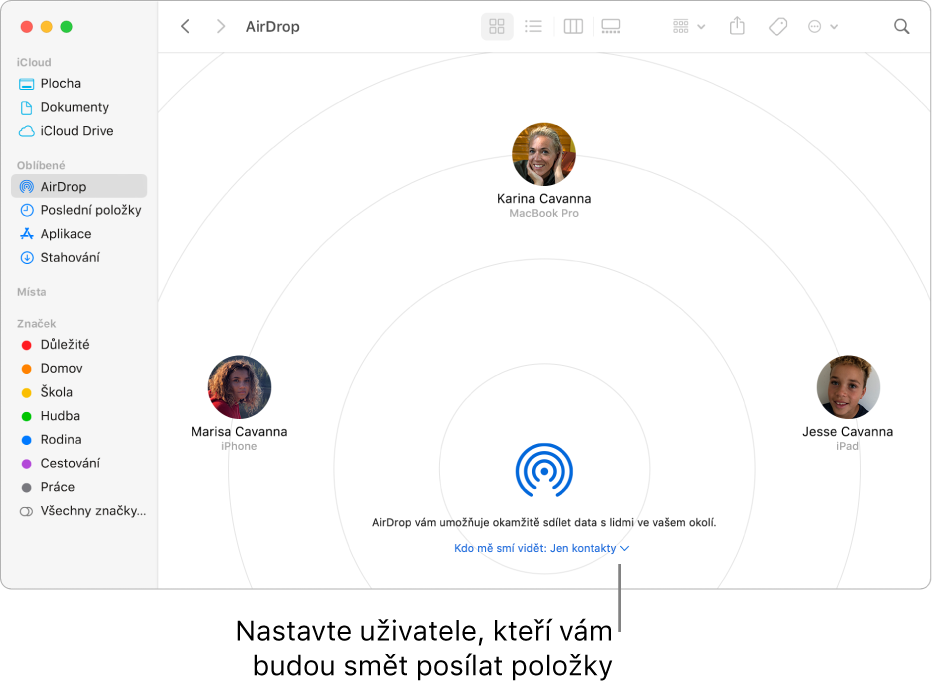
Přenos položek přes AirDrop
Přes AirDrop na Macu můžete posílat různé položky z Finderu, plochy nebo aplikací, například ze Safari či Map.
Z plochy nebo z okna Finderu: Klikněte se stisknutou klávesou Ctrl na položku, kterou chcete odeslat, vyberte z nabídky zkratek Sdílet > AirDrop a pak vyberte zařízení, na které chcete položku poslat.
Z Finderu: Klikněte na AirDrop na bočním panelu Finderu a přetáhněte položku na zařízení, na které ji chcete poslat.
Z aplikace: Na nástrojovém panelu aplikace klikněte na tlačítko Sdílet
 , vyberte AirDrop a potom vyberte zařízení, na které chcete položku poslat.
, vyberte AirDrop a potom vyberte zařízení, na které chcete položku poslat.
Přijímání položek přes AirDrop
Jestliže vám některý uživatel poslal přes AirDrop na Mac jakoukoli položku, můžete ji přijmout a uložit, nebo odmítnout.
Když odešlete položku z jednoho svého zařízení do jiného (například z iPhonu na Mac) a na obou těchto zařízeních jste přihlášeni k iCloudu pod stejným Apple ID, bude položka přijata a uložena automaticky.
V oznámení AirDropu na Macu klikněte na Přijmout a potom vyberte některou volbu.
Přenesenou položku pak vyhledejte ve složce Stahování nebo v aplikaci, do níž jste ji uložili.
Jestliže jiný uživatel, který vám chce poslat soubor, váš Mac nevidí, ujistěte se, že nastavení vašeho Macu povoluje ostatním uživatelům, aby vám mohli posílat položky přes AirDrop.
Povolení ostatním posílat přes AirDrop položky do vašeho Macu
Kliknutím na ikonu Finderu
 v Docku na Macu otevřete okno Finderu.
v Docku na Macu otevřete okno Finderu.Na bočním panelu Finderu klikněte na AirDrop.
V okně AirDrop klikněte na místní nabídku „Kdo mě smí vidět“ a vyberte požadovanou volbu.
Správa AirDropu pomocí Ovládacího centra
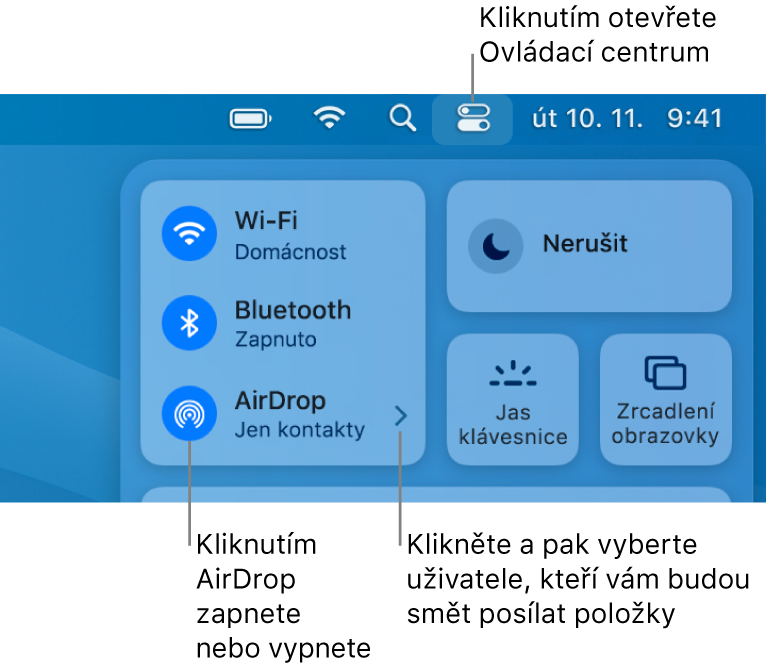
V Ovládacím centru můžete rychle zapnout a vypnout AirDrop a vybrat uživatele, kteří vám přes AirDrop můžou posílat položky.
Na Macu klikněte v řádku nabídek na Ovládací centrum ![]() a potom proveďte některou z následujících akcí:
a potom proveďte některou z následujících akcí:
Zapnutí nebo vypnutí AirDropu: Klikněte na ikonu AirDropu
 .
.Určete, kdo vám může posílat položky: Klikněte na šipku
 u položky AirDrop a potom kliknutím vyberte Jen kontakty nebo Každý.
u položky AirDrop a potom kliknutím vyberte Jen kontakty nebo Každý.
Poznámka: Voba Pouze pro kontakty je k dispozici na zařízeních se systémy iOS 10, iPadOS, macOS 10.12 nebo novějšími. Pokud je pro AirDrop nastavená volba Pouze pro kontakty na zařízení se starší verzí softwaru, je pro příjem položek přes AirDrop nutné v Ovládacím centru vybrat volbu Pro všechny. Při používání AirDropu můžete volbu Pro všechny zapnout, jinak ji můžete ponechat vypnutou.
AirDrop využívá k přenosu souborů mezi zařízeními Bluetooth a Wi‑Fi. Bluetooth a Wi‑Fi máte na svém Macu pravděpodobně už zapnuté. V opačném případě budete k jejich zapnutí vyzváni při pokusu o odeslání položky.
Chcete-li se dozvědět, zda váš Mac a zařízení, na které posíláte soubory, podporují AirDrop, přečtěte si článek podpory Apple Použití AirDropu na Macu.